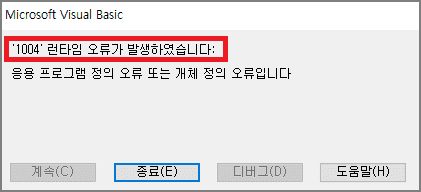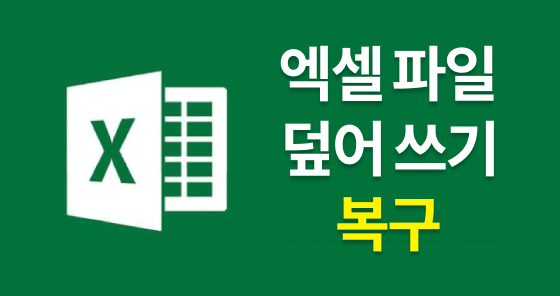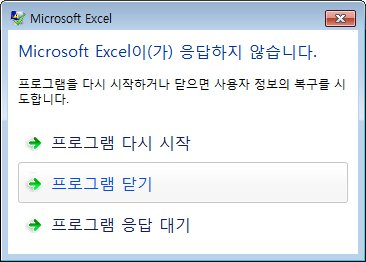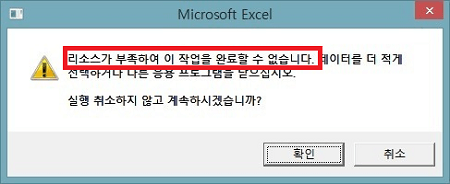엑셀 런타임 에러 13 수정하는 3가지 방법
3가지 효과적인 방법들로 런타임 오류 13 엑셀 오류를 해결해보세요. 저희가 추천드리는 것은 4DDiG File Repair를 다운로드해서 이 오류를 바로 해결하는 것입니다.
런타임 오류 13 엑셀 오류는 좋은 하루를 다 망치곤 합니다. 이 오류가 화면에 나타나면 지금까지 잘 해온 것들이 다 휩쓰려 가버리죠, 2010 런타임 오류 13 엑셀 오류는 참 절망적인 상황입니다.
이 특정 문제의 흔한 하위 유형중 하나가 엑셀 VBA 13 런타임 오류 타입 불일치인데 이것은 짜증만 더 가중시키죠.
하지만, 걱정마세요. 저희가 도와드릴테니까요! 이 가이드 글을 읽어보시고 엑셀 매크로 런타임 오류 13을 알아보신 다음 해결을 위해 저희가 알려드릴 3가지 효과적인 방법들도 살펴보세요. 가장 중요한 것은 저희가 전반적인 런타임 오류 13 엑셀 오류를 이해할 수 있도록 도와드리겠다는 것이죠.
자, 그럼 바로 알아봅시다!
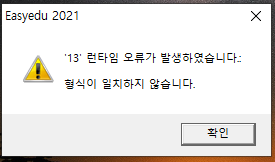
파트 1 : 런타임 오류 13 엑셀 오류의 개요
1.런타임 뜻? 런타임 오류 13 엑셀 오류란?
런타임 오류 13 엑셀 오류는 엑셀 2010 VBA 런타임 오류 13 타입 불일치 오류입니다. 이는 작업하고 있는 데이터 유형이 완료하려고 하는 작업과 호환되지 않는다는 것이죠.
간단히 말하자면, 이는 엑셀은 여러분의 어떤 유형의 데이터를 줄 것이라고 예상했는데 다른 유형을 입력했음을 의미합니다. 엑셀에는 혼란이 생기고 짜잔! 다들 골치아파하는 엑셀 런타임 오류 13이 나타나는 것이죠.
2. 런타임 오류 13 엑셀 오류의 원인은?
이 질문에는 쉬운 해다은 없지만, 런타임 오류 13 엑셀 오류의 원인은 앞에서 설명했듯이 불일치 문제 및 데이터 유형 충돌로 인한 것입니다. 예를 들어, 산수 작업과 텍스트 데이터를 결합하면 런타임 오류 13 엑셀 2010 불일치를 더 심각하게 만들 것입니다.
물론 다음과 같은 원인들도 런타임 오류 13 엑셀 오류를 발생시킵니다.
- 매크로 없음
- 손상된 엑셀 파일
- 불완전한 삭제
- 오래된 소프트웨어
파트 2 : 런타임 오류 13 엑셀 오류 해결법
이제 런타임 오류 13 엑셀 오류가 무엇인지 아셨으니, 해결법을 알아봅시다.
방법 1 : '에러 유발 프로그램' 삭제하기
어떤 프로그램이 정확히 엑셀 2010 런타임 에러 13을 발생시키는지 먼저 알아봅시다. 이는 최근에 설치된 프로그램과 관련이 있을 수 있고 일반적인 애드인일 수도 있습니다. 다음 단계를 따라 먼저 문제가 있는 프로그램을 삭제하세요 :
-
'윈도우 시작'을 클릭해서 '제어판'으로 갑니다.

-
'프로그램'을 선택합니다.

-
설치된 프로그램의 목록에서 오류를 발생시키는 프로그램으로 가세요. 이번 경우, 오피스/엑셀입니다. 이를 우 클릭한 다음 '제거'를 선택하고 설명을 따라 삭제를 완료하세요.

문제가 있는 프로그램을 성공적으로 제거하고 나면 컴퓨터를 재시작하고 프로그램을 열어서 엑셀 런타임 오류 13이 계속되는지 확인해보세요.
가장 중요한 것은 소프트웨어를 삭제하기 전에 작업물을 저장하고 엑셀을 닫는 것입니다. 엑셀 2010 VBA 런타임 오류 13 타입 유형 불일치보다 더 큰 문제는 없으니까요!
방법 2 : 사라진 매크로 복구하기
만약 사라지거나 손상된 매크로가 런타임 오류 13 엑셀 오류의 원인이라면 다음을 이용해서 복구해보세요 :
-
새 엑셀 파일을 먼저 생성하고 계산 모드를 "수동"으로 설정하세요.

-
툴 바에서 "매크로"를 선택하고 "보안"을 선택한 다음 "높음"으로 설정하세요.

-
이제 매크로가 없는 손상된 엑셀 파일을 여세요. 런타임 오류 13 엑셀 오류가 나타난다고 해도 놀라지마시고 다음 단계로 진행하세요.

-
"Alt+F11" 키를 눌러서 VBA 편집기를 엽니다. 다음으로 "Ctrl + R" 키를 누르고 모듈을 우 클릭한 다음 "파일 내보내기" 를 눌러서 모듈을 저장하세요.

-
각각을 성공적으로 내보내기 완료할 때 까지 모든 모듈들에 앞의 단계들을 반복하세요.

- 마지막으로 VBA 편집기를 나와서 복구 작업을 완료하면 됩니다.
이렇게 하면 엑셀 매크로가 복구되었을 것입니다. 엑셀 매크로 런타임 오류 13이 지속되는지 확인해보시고, 그렇지않다면 문제가 성공적으로 해결된 것입니다.
방법 3 : 4DDiG DLL Fixer를 이용해서 엑셀 런타임 오류 13 해결하기
만약 어떤 프로그램 삭제나 매크로 복구도 문제를 해결하지 못 했다면, 런타임 오류 13 엑셀 오류가 손상된 엑셀 파일로 인한 것일 수 있습니다.
이런 경우, 최고의 솔루션은 마이크로소프트 엑셀을 포함한 런타임 오류을 복구하기 위해 설계된 전문 프로그램인 4DDiG DLL Fixer를 사용하는 것입니다.
4DDiG DLL Fixer는 다음과 같은 폭 넓은 기능을 제공해서 여러분의 필요에 완벽하게 채워줄 것입니다 :
- DLL 오류 수정 : LL 누락 오류, 비정상적인 프로그램 종료 등 DLL 관련 다양한 문제를 해결합니다.
- 런타임 및 DirectX 오류 해결: 런타임(Runtime) 및 다이렉트엑스(DirectX) 오류들을 효과적으로 해결합니다.
- 프로그램 오작동 복구 : 일반적인 소프트웨어 및 게임 오류를 종합적으로 스캔하여 원클릭 솔루션을 제공합니다.
다음은 이 프로그램을 이용해서 런타임 오류 13 엑셀 오류를 해결하는 방법입니다 :
-
"런타임 라이브러리 복구"를 선택하기
4DDiG DLL Fixer 소프트웨어를 컴퓨터에 다운로드 및 설치합니다. 프로그램을 실행하고 메뉴에서 "런타임 라이브러리 복구"를 선택하세요. 도구에 대한 "전체 스캔"을 클릭하여 모든 누락된 DLL을 표시합니다.무료 다운로드안전한 다운로드

-
런타임 DLL 오류 복구 시작
모든 런타임 DLL 파일의 목록을 표시합니다. DLL 수리 프로세스를 시작하려면 "복구" 버튼을 클릭하십시오.
-
성공적으로 런타임 DLL 오류 복구
그런 다음 4DDiG DLL Fixer에서 컴퓨터에 누락되거나 손상된 DLL 파일을 다운로드하여 교체합니다. 작업이 완료되면 해당 프로그램을 재시작하고 제대로 실행되는지 확인합니다.
요약하자면,4DDiG DLL Fixer를 사용하면 런타임 오류를 효과적으로 복구하고 런타임 오류 13 엑셀 오류 문제를 제거할 수 있습니다.
런타임 오류 13 엑셀 오류 예방을 위한 유용한 팁
런타임 오류 13 엑셀 오류를 예방하는 것은 완벽한 엑셀 사용 경험을 유지하는 첫 걸음입니다. 다음은 추후에 이 문제를 피할 수 있게하는 몇가지 팁들입니다 :
- 엑셀과 VBA를 주기적으로 업데이트하기 : 소프트웨어와 매크로를 최신 상태로 유지하면 PC의 최신 버그 수정과 호환성 개선에 도움이 될 것이고 오류 발생의 위험을 줄여줄 것입니다.
- 데이터 유형 확인하기 : 작업하고 있는 데이터 유형을 면밀하게 살펴보시고 여러분의 수식과 작업들이 다루고 있는 데이터와 호환되는지 확인해보세요.
- 파일 백업하기 : 파일이 손상되어 오류가 없던 최신 버전의 문서를 빠르게 복구해야 할 때 이것이 여러분의 생명을 구할 수도 있습니다.
- VBA에서 오류 취급 활용하기 : VBA 코드 내에 오류 취급 메커니즘을 포함시키세요. 이렇게 하면 프로그램 충돌을 유발하지 않고 런타임 오류 13 엑셀 오류를 다룰 수 있을 것입니다.
- 문서 매크로 : 코멘트와 설명을 포함한 VBA 매크로를 적절하게 문서화하세요. 이렇게하면 오류를 더 쉽게 식별하고 해결하게 해줍니다. 이는 오늘날의 어떤 코드에 있어서도 표준적인 절차니까 시도해보세요!
- 검사 및 테스트 : 복잡한 매크로를 실행하기 전에, 코드를 면밀히 검사하고 추가적인 테스트를 진행하세요. 이 예방적인 방법으로 런타임 오류 13 엑셀 오류가 발생하기 전에 문제를 막을 수 있습니다.
- 검증 활용하기 : 엑셀의 데이터 검증 기능은 프로그램이 충돌하기 전에 어떤 유형의 데이터가 셀에 입력될 수 있는지 제어하기 위한 기능입니다. 이 기능은 데이터 유형 충돌을 방지할 수 있습니다.
이 팁들을 따르면, 런타임 오류 13 엑셀 오류를 마주할 확률을 줄일 수 있고 엑셀 경험을 더욱 원활하고 생산적으로 만들 것을 기대할 수 있죠.
결론
런타임 오류 13 엑셀 오류의 절망적인 현실의 개요부터 이의 원인과 문제의 근본 원인의 심층적인 이해까지, 이 글에서 모두 소개해 드렸습니다.
삭제, 사라진 매크로 복구, 4DDiG DLL Fixer 사용의 세가지 방법을 이용해서 런타임 오류 13 엑셀 오류 타입 불일치를 해결할 수 있습니다. 어느 방법을 사용할지는 여러분이 어떤 오류를 마주했는지에 따라 달라질 것입니다.
저희는 특히 4DDiG DLL Fixer를 추천드립니다. 나중에 여러분의 오랜 친구가 될 수도 있는 프로그램이죠. 또한, 저희가 제공해드린 런타임 오류 13 엑셀 오류 방지 팁이 있다면 여러분은 괜찮을 겁니다.
이 글에서 얻은 지식들을 이용해서 런타임 오류 13 엑셀 오류없는 PC 사용을 경험해보세요. 행운을 빌게요!